Excel表格是日常办公中不可或缺的工具,调整表格间距则是优化表格显示效果的重要步骤。下面,我们将详细介绍几种调整Excel表格间距的方法,帮助大家轻松掌握这一技能。
一、调整行高与列宽
1. **拖动调整**:
- 选中需要调整的行或列,将鼠标移至行号或列标的分隔线上。
- 待鼠标变为双向箭头时,拖动鼠标即可调整行高或列宽。
2. **精确调整**:
- 右键点击行号或列标,选择“行高”或“列宽”。
- 在弹出的对话框中输入具体数值,点击“确定”即可实现精确调整。
二、调整单元格边距
虽然Excel直接调整单元格边距的功能有限,但可以通过设置单元格格式中的“对齐”选项,微调文字与边框的相对位置,间接达到调整边距的效果。
三、调整网格线与边框
1. **网格线**:
- 在“页面布局”或“视图”选项卡中,可以控制网格线的显示与否。
2. **边框**:
- 在“开始”选项卡中,点击“边框”按钮,选择需要的边框样式。
- 为特定单元格或区域添加边框,可以营造出不同的间距感。
四、合并单元格
合并单元格是调整表格布局的有效手段之一。当需要展示跨越多列的标题或数据时,合并单元格可以避免不必要的列分隔,从而调整整体的间距感。
五、调整字体大小与对齐方式
1. **字体大小**:
- 选中单元格,在工具栏的“字体”部分选择字体大小下拉菜单,选择一个合适的字体大小。
2. **对齐方式**:
- 在工具栏的“对齐”部分,选择水平对齐和垂直对齐方式,使表格内容更加整齐。
通过以上方法,我们可以灵活地调整Excel表格的间距,使表格更加符合展示需求。无论是拖动调整还是精确设置,都能帮助我们打造出美观、易读的表格。